对于重要的文件来说,我们通常不希望别人随意对其进行查看,保护文件最好的办法是对其进行加密处理。在Windows环境中,可以使用的加密工具可以说是种类繁多,而且功能强大,易于使用。但是,随着Linux的逐渐流行,越来越多的人都在使用和研究Linux系统。在Linux环境中如何对文件进行加密操作呢?实际上,即使不使用专业的加密软件,利用Linux本身的一些使用技巧,也完全可以“赤手空拳”的实现文件的加密操作。
利用Vi程序加密文件
在Linux环境中,Vi是最常用的文件编辑工具。实际上,在Vi的命令行中,有一个参数是给文件加密的。例如在“/tmp”目录下输入命令“Vi hello.txt”,执行后进入Vi的编辑环境,在其中可以自由的编辑文件,之后点击“Esc”键结束编辑操作,接着输入“:X”,注意其中的X参数应该大写,如果设为小写x的话,就会直接退出Vi程序。回车后Vi会提示您输入密码,按照屏幕的提示信息输入两次密码即可,现在该“test.txt”文件就已经加密完成了。当我们使用Vi命令再次打开该文件时,Vi就会提示您输入密码,如果输入的是错误的密码的话,就会在Vi编辑环境出现无法识别的乱码信怠。只有输入了预设的正确的密码信息,才能显示文件的正常内容。实际上,就是Root用户也无法直接观看经V/加密过的文件,即使使用其它的编辑工具直接打开加密过的文件,同样只能看到乱码信息,这充分说明Ⅵ的加密功能还是很安全的。
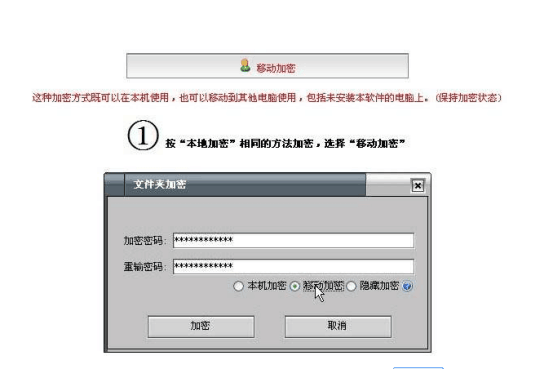
巧用颜色加密文件
当我们在Linux环境中执行“Is”命令,就可以显示出当前目录下的文件和文件夹,在默认情况下,不同的文件和文件夹其显示的颜色是不同的。例如绿色表示可执行文件,黄色表示硬件设备文件,白色表示文本文件,蓝色表示文件夹等。当然,我们可以自定义文件的显示色彩。其配置文件的路径是“/etcDIR_COLORS”,可以利用Vi来编辑该文件,在Linux中执行命令“Vi /etc/DIR—COLORS”,在vj编辑环境中显示该文件的内容,将光标移动到该文件的下部,就可以看到各种文件类型以及对应的显示色彩。例如对于其中的“81.zip 01;31”字符串来说,“81”表示文件类型序列,“.zip”表示zip类型的压缩文件,“01:31”说明该类型的显示色彩是红色。实际上,在“DIR COLORS”文件中,有专门的注释信息来说明和颜色匹配的数字信息。
这里我们以添加扩展名为"kc”的的文件为例,假设将其显示颜色定义为绿色,首先用Vi打开“/etc/DIR_COLORS”文件,将光标移动到文件底部,在文件类型色彩定义栏中添加一行字符串“91.kc 01;32”,假设其文件类型序列为“91”。之后保存文件,在Linux中建立后缀名为“.kc”的文件,就会发现该文件以红色显示了。经过上述原理分析,已经说明了文件的色彩显示的原理。但是,假设我们不按正常的编辑方法编辑文件的色彩参数,例如将上述的“.kc”类型的文件色彩配置信息修改成“91.kc Olm32”的话,也就是故意将表示色彩的数字写错的话,会发生什么情况呢?假设在当前目录下使用Vi程序建立一个名为“p.kc”的文件,在其中输入了一些数据。之后当使用“Is”命令显示目录结构时,却发现刚才建立的“p.kc”文件变成了“32ms.kc“文件。当使用Vi命令试图打开“32ms.kc”文件时,发现其内容为窒,根本不是刚才创建的“p.kc”文件。原来的“p.kc”文件彻底“隐身”了。
因为我们知道具体的文件名,就执行命令“Vip.kc”,却发现又成功的打开了“p.kc”文件,其中的数据完整无缺。这到底是什么原因造成的呢?原来问题就出在“Is”自身,实际上,当使用“ls”命令时,其自身默认附带了“--color--”参数,该参数的用途就是将文件和文件夹的色彩显示出来。而“/etc/DIR_COLORS”文件中错误的“91 .kc Olm32”配置信息,使“Is”无法正常将“js”类型的文件显示出来,就出现了原文件“隐身”,而“Is”命令自作聪明的显示出一个奇怪的“ks”类型的文件,但是这也是一种巧妙的加密隐藏文件的方式。实际上,当执行命令“Is --color--=n one”显示目录结构时,就可以看到上述隐藏的“p.kc”文件了,利用“Is”命令的“color--none”参数将文件色彩显示功能关闭,就可以显示所有的文件了。此外,我们还可以换一种方法来修改“etc/DIR_COLORS”文件,假设将其中的“kc”类型文件的色彩参数修改为“91 .kc 40;30”,这样就将“.kc”类文件的色彩和Linux默认的背景色一致,这样就巧妙的隐藏了该类文件了。
和用特殊文件名加密文件
在Linux环境中我们建立一个以“-”符号开头的文件,例如执行命令“cat> -test.txt”,就创建了一个名称为“-test.txt”的文件。之后使用“Is”命令显示当前的目录结构,就会看到该文件。当我们试图使用“rm”命令来删除该文件时,却发现无法删除该文件,原来系统将该文件名称前面的“-”当作“rm”命令的参数了。既然不能正常删除,那么能否对该文件进行正常的编辑呢?执行“vi -test.txt”命令,系听却出现“找不到标签(Tag):est.txt”的提示,而无法将其正常打开进行编辑,使用了其它几乎所有的编辑工具,都无法打开该文件。看来只要将文件名的前面加上“-”符号,该文件就会变成无法删除无法使用的奇怪文件了,如果将重要的数据保存在该文件中,就可以实现巧妙的加密效果。不过我们怎么才能正常的访问该文件呢,其实方法很简单,只需在前名称的前面加上“-”字符串即可。例如执行命令“vi-test.txt”,就可以将其正常打开了。这也是一种快捷的文件加密方式。
文章到这里就结束了,如有疑问可以联系危险漫步。
